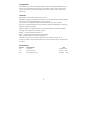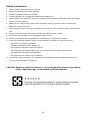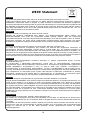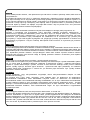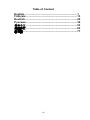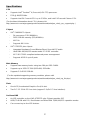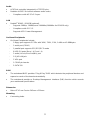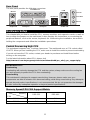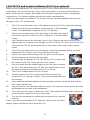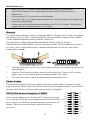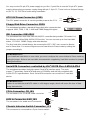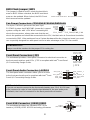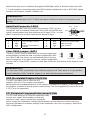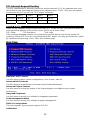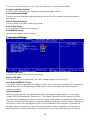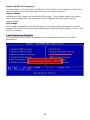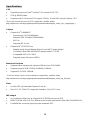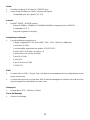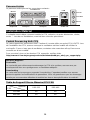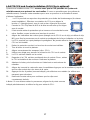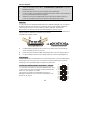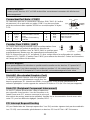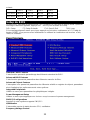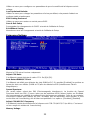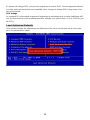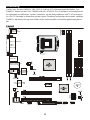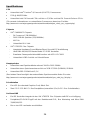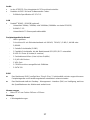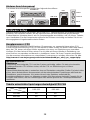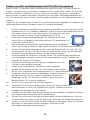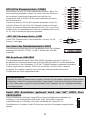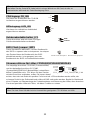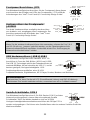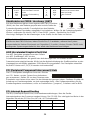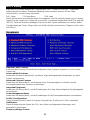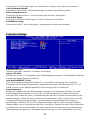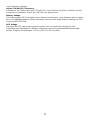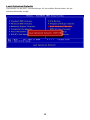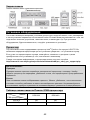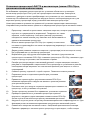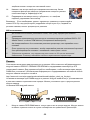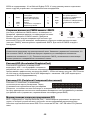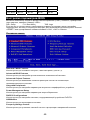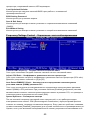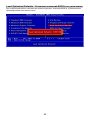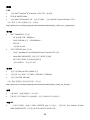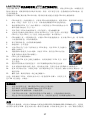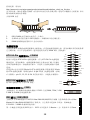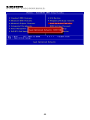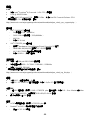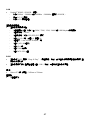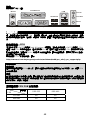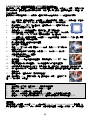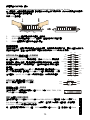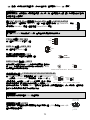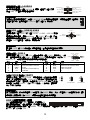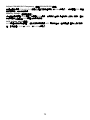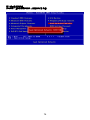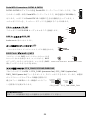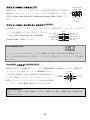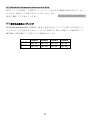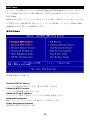Seite laden ...
Seite laden ...
Seite laden ...

iv
WEEE Statement
English
To protect the global environment and as an environmentalist, MSI must remind you that...
Under the European Union ("EU") Directive on Waste Electrical and Electronic Equipment, Directive
2002/96/EC, which takes effect on August 13, 2005, products of "electrical and electronic equipment"
cannot be discarded as municipal waste anymore and manufacturers of covered electronic equipment will
be obligated to take back such products at the end of their useful life. MSI will comply with the product
take back requirements at the end of life of MSI-branded products that are sold into the EU. You can
return these products to local collection points.
Deutsch
Hinweis von MSI zur Erhaltung und Schutz unserer Umwelt
Gemäß der Richtlinie 2002/96/EG über Elektro- und Elektronik-Altgeräte dürfen Elektro- und
Elektronik-Altgeräte nicht mehr als kommunale Abfälle entsorgt werden. MSI hat europaweit
verschiedene Sammel- und Recyclingunternehmen beauftragt, die in die Europäische Union in Verkehr
gebrachten Produkte, am Ende seines Lebenszyklus zurückzunehmen. Bitte entsorgen Sie dieses
Produkt zum gegebenen Zeitpunkt ausschliesslich an einer lokalen Altgerätesammelstelle in Ihrer Nähe.
Français
En tant qu’écologiste et afin de protéger l’environnement, MSI tient à rappeler ceci...
Au sujet de la directive européenne (EU) relative aux déchets des équipement électriques et
électroniques, directive 2002/96/EC, prenant effet le 13 août 2005, que les produits électriques et
électroniques ne peuvent être déposés dans les décharges ou tout simplement mis à la poubelle. Les
fabricants de ces équipements seront obligés de récupérer certains produits en fin de vie. MSI prendra en
compte cette exigence relative au retour des produits en fin de vie au sein de la communauté européenne.
Par conséquent vous pouvez retourner localement c s matériels dans les points de collecte.
e
Русский
Компания MSI предпринимает активные действия по защите окружающей среды, поэтому
напоминаем вам, что....
В соответствии с директивой Европейского Союза (ЕС) по предотвращению загрязнения
окружающей среды использованным электрическим и электронным оборудованием (директива
WEEE 2002/96/EC), вступающей в силу 13 августа 2005 года, изделия, относящиеся к
электрическому и электронному оборудованию, не могут рассматриваться как бытовой мусор,
поэтому производители вышеперечисленного электронного оборудования обязаны принимать его
для переработки по окончании срока службы. MSI обязуется соблюдать требования по приему
продукции, проданной под маркой MSI на территории EC, в переработку по окончании срока
службы. Вы можете вернуть эти изделия в специа изированные пункты приема.
л
Español
MSI como empresa comprometida con la protección del medio ambiente, recomienda:
Bajo la directiva 2002/96/EC de la Unión Europea en materia de desechos y/o equipos electrónicos, con
fecha de rigor desde el 13 de agosto de 2005, los productos clasificados como "eléctricos y equipos
electrónicos" no pueden ser depositados en los contenedores habituales de su municipio, los fabricantes
de equipos electrónicos, están obligados a hacerse cargo de dichos productos al termino de su período
de vida. MSI estará comprometido con los términos de recogida de sus productos vendidos en la Unión
Europea al final de su periodo de vida. Usted debe depositar estos productos en el punto limpio
establecido por el ayuntamiento de su localidad o entregar a una empresa autorizada para la recogida de
estos residuos.
Nederlands
Om het milieu te beschermen, wil MSI u eraan herinneren dat….
De richtlijn van de Europese Unie (EU) met betrekking tot Vervuiling van Electrische en Electronische
producten (2002/96/EC), die op 13 Augustus 2005 in zal gaan kunnen niet meer beschouwd worden als
vervuiling.
Fabrikanten van dit soort producten worden verplicht om producten retour te nemen aan het eind van hun
levenscyclus. MSI zal overeenkomstig de richtlijn handelen voor de producten die de merknaam MSI
dragen en verkocht zijn in de EU. Deze goederen kunnen geretourneerd worden op lokale
inzamelingspunten.
Seite laden ...

vi
Table of Content
English.....................................................................1
Français...................................................................13
Deutsch....................................................................25
Русском...................................................................39
简体中文 ...................................................................53
繁體中文 ...................................................................65
日本語.......................................................................77
Seite laden ...
Seite laden ...
Seite laden ...
Seite laden ...
Seite laden ...
Seite laden ...
Seite laden ...
Seite laden ...
Seite laden ...
Seite laden ...
Seite laden ...
Seite laden ...
Seite laden ...
Seite laden ...
Seite laden ...
Seite laden ...
Seite laden ...
Seite laden ...
Seite laden ...
Seite laden ...
Seite laden ...
Seite laden ...
Seite laden ...
Seite laden ...

Einleitung
Danke, dass Sie das PM8M3-V (MS-7211 v1.x) Micro- ATX Mainboard gewählt haben. Das
PM8M3-V basiert auf den VIA
®
P4M800 und VIA
®
VT8237R Plus Chipsätzen und ermöglicht so
ein optimales und effizientes System. Entworfen, um die fortschrittlichen Intel
®
P4 Prozessoren
im LGA775 Package in Verbindung mit der Hyper Threading Technologie einzusetzen, stellt das
PM8M3-V die ideale Lösung zum Aufbau eines professionellen Hochleistungsdesktopsystems
dar.
Layout
Oben: Maus
Unten: Tastatur
Oben: Parallel Port
Unten:
COM 1
VGA Port
USB Ports
Oben: LAN Buchse
Unten USB Ports
25

26
Spezifikationen
CPU
• Unterstützt Intel
®
Pentium
®
4/ Prescott (LGA 775) Prozessoren.
• FSB @ 800/533MHz.
• Unterstützt Intel P4 Prescott CPUs mit bis zu 3,2GHz und Intel P4 Prescott Celeron CPUs.
(Für neueste Informationen zu unterstützten Prozessoren besuchen Sie bitte:
http://www.msi.com.tw/program/products/mainboard/mbd/pro_mbd_cpu_support.php)
Chipsatz
• VIA
®
P4M800CE Chipsatz
- P4 Prozessor FSB (800MHz).
- DDR SDRAM Speicher (333/400MHz).
- AGP 8x.
- Unterstützt 8X V-Link.
• VIA
®
VT8237R Plus Chipsatz
- Integrierte Hardware Sound Blaster/Direct Sound AC97 Audiolösung
- Ultra DMA 66/100/133 Master Mode PCI EIDE Kontroller
- Erweiterte Stromsparfunktionalität konform mit ACPI & PC2001
- Unterstützt USB2.0 mit bis zu 8 Anschlüssen
Hauptspeicher
• Unterstützt zwei Speicherbänke mit zwei 184-Pin DDR DIMMs.
• Unterstützt einen Speicherausbau auf bis zu 2GB PC3200 (DDR400) SDRAM.
• Unterstützt DDR SDRAM mit 2,5 V.
(Den letzten Stand bezüglich der unterstützten Speichermodule finden Sie unter
http://www.msi.com.tw/program/products/mainboard/mbd/ pro_mbd_trp_list.php.)
Schnittstellen
• Ein AGP (Accelerated Graphics Port) 8fach Slot.
• Zwei PCI 2.2 32-Bit PCI- Bus Steckplätze (unterstützt 3,3v/5v PCI- Bus Schnittstellen).
On-Board IDE
• Ein IDE Kontroller integriert in den VIA VT8237R Plus Chipsatz stellt IDE zur Verfügung
• Festplatten/CD-ROM Zugriff mit den Betriebsmodi PIO, Bus Mastering und Ultra DMA
33/66/100/133.
• Bis zu vier IDE Laufwerke anschließbar.

27
Audio
• In den VT8237R Plus integrierter AC97 Anschlusskontroller.
• Realtek
®
ALC655 6-Kanal Softwareaudio Codec.
- Erfüllt die Spezifikation AC’97 V2.2.
LAN
• Realtek
®
8100C / 8110SB (optional).
- Unterstützt 10Mb/s, 100Mb/s und 1000Mbs (1000Mbs nur beim 8110SB).
- Erfüllt PCI 2.2.
- Unterstützt ACPI Stromsparfunktionalität.
Peripheriegeräte On-Board
- Hierzu gehören:
- 1 Anschluss für ein Diskettenlaufwerk mit 360 KB, 720 KB, 1,2 MB, 1,44 MB oder
2,88 MB.
- 1 Serielle Schnittstelle (COM1)
- 1 Parallele Schnittstelle, die die Betriebsmodi SPP/EPP/ECP unterstützt
- 8 USB 2.0 Ports (4 hintere/ 4 vordere)
- 1 Set Audioanschlüsse (Line-In/Line-Out/Mic)
- 1 RJ45 LAN Buchse
- 1 VGA Port
- 1 COM2 Anschluss ausgeführt als Stiftleiste
- 2 SATA 150
BIOS
z Das Mainboard- BIOS verfügt über “Plug & Play”- Funktionalität, mit der angeschlossene
Peripheriegeräte und Erweiterungskarten automatisch erkannt werden.
z Das Mainboard stellt ein Desktop - Management - Interface (DMI) zur Verfügung, welches
die Spezifikationen des Mainboards aufzeichnet.
Abmessungen
• Micro-ATX Form Faktor: 245mm x 210mm
Montage
• 6 Montagebohrungen.

Hinteres Anschlusspaneel
Das hintere Anschlusspaneel verfügt über folgende Anschlüsse:
Tastatur
USB Ports
Maus
COM Port VGA Port
Parallel Port
Line In
Line Out
Mic In
LAN
USB Ports
Hardware Setup
Dieses Kapitel informiert Sie darüber, wie Sie die CPU, Speichermodule und Erweiterungskarten
einbauen, des weiteren darüber, wie die Steckbrücken auf dem Mainboard gesetzt werden.
Zudem bietet es Hinweise darauf, wie Sie Peripheriegeräte anschließen, wie z.B. Maus, Tastatur,
usw. Handhaben Sie die Komponenten während des Einbaus vorsichtig und halten Sie sich an
die vorgegebene Vorgehensweise beim Einbau.
Hauptprozessor: CPU
Das Mainboard unterstützt Intel® Pentium 4 Prozessoren, es verwendet hierzu einen CPU
Sockel mit der Bezeichnung LGA775 zum leichten Einbau. Achten Sie beim Einbau bitte darauf,
dass die CPU immer mit einem Kühler versehen sein muss, um Überhitzung zu vermeiden.
Verfügen Sie über keinen Kühler, setzen Sie sich bitte mit Ihrem Händler in Verbindung, um
einen solchen zu erwerben und danach zu installieren, bevor Sie Ihren Computer anschalten.
Um die neuesten Informationen zu unterstützten Prozessoren zu erhalten, besuchen Sie bitte
http://www.msi.com.tw/program/products/mainboard/mbd/pro_mbd_cpu_support.php
MSI weist darauf hin...
Überhitzung
Überhitzung beschädigt die CPU und das System nachhaltig, stellen Sie stets eine korrekte
Funktionsweise des CPU Kühlers sicher, um die CPU vor Überhitzung zu schützen.
Übertakten
Dieses Motherboard wurde so entworfen, dass es Übertakten unterstützt. Stellen Sie jedoch bitte
sicher, dass die betroffenen Komponenten mit den abweichenden Einstellungen während des
Übertaktens zurecht kommen. Von jedem Versuch des Betriebes außerhalb der
Produktspezifikationen kann nur abgeraten werden. Wir übernehmen keinerlei Garantie für die
Schäden und Risiken, die aus unzulässigem oder Betrieb jenseits der Produktspezifikationen
resultieren.
Tabelle unterstützte Speichergeschwindigkeit/CPU FSB
Speicher
FSB
DDR 333 DDR 400
533 MHz OK OK
800 MHz OK OK
28

Einbau von CPU und Kühler beim LGA775 (CPU Clip optional)
Wenn Sie die CPU einbauen, stellen Sie bitte sicher, dass Sie auf der CPU einen Kühler an-
bringen, um Überhitzung zu vermeiden. Verfügen Sie über keinen Kühler, setzen Sie sich bitte
mit Ihrem Händler in Verbindung, um einen solchen zu erwerben und danach zu installieren,
bevor Sie Ihren Computer anschalten. Vergessen Sie nicht, etwas Siliziumwärmeleitpaste auf
die CPU aufzutragen, bevor Sie den Prozessorkühler installieren, um eine Ableitung der Hitze zu
erzielen.
Folgen Sie den Schritten unten, um die CPU und den Kühler ordnungsgemäß zu installieren. Ein
fehlerhafter Einbau führt zu Schäden an der CPU und dem Mainboard.
1. Die CPU verfügt über eine Abdeckung auf der Anschlussfläche an der Unterseite, um die
Kontakte der CPU vor Schaden zu bewahren. Drehen Sie sie bis die Markierung am Pin 1
(das gelbe Dreieck) sich in der linken unteren Ecke befindet. In wie fern
diese vorhanden ist, hängt von der Verpackung der CPU ab.
29
2. Entnehmen Sie bitte den mitgelieferten CPU Clip (Bild rechts) und
drehen Sie Ihn in die gleiche Ausrichtung wie die CPU (Markierung Pin 1
in der linken unteren Ecke).
3. Bitte verwenden Sie zwei Hände, um die Abdeckung der Kontaktfläche
(sofern vorhanden) zu entfernen. Bitte achten Sie darauf, die Kontakte nicht zu berühren.
4. Richten Sie die zwei Markierungen am Pin 1 aus (die Dreiecke auf CPU und CPU Clip),
und verwenden Sie den CPU Clip, um die CPU aufzunehmen, indem Sie die Klammern
an beiden Seiten zur Mitte hin drücken, wie die Pfeile es anzeigen.
5. Um die Kontakte vor Schäden zu schützen, ist der CPU-Sockel auf der Oberseite mit
einer Plastikkappe versehen. Lassen Sie ihn stets abgedeckt, um die Sockelpins zu
schützen, bis Sie die CPU einbauen.
6. Entfernen Sie die Kappe von der Seite des Hebelgelenks her. Die
Pins des Sockels werden frei gelegt.
7. Heben Sie den Ladehebel an
und öffnen Sie die Ladeplatte.
8. Richten Sie das Dreieck auf dem CPU Clip korrekt mit der Schräge
der CPU aus und ebenso das Quadrat auf dem CPU Clip mit dem Haken des Sockels.
9. Verwenden Sie Ihren Daumen und Mittelfinger, um durch Druck auf
die Klammern die CPU frei zu geben, verwenden Sie dann den
Zeigefinger, um die CPU herunter zu drücken und so das ganze
Modul auf dem CPU Sockel zu installieren.
10. Die CPU ist nun gut in den CPU Sockel eingesetzt.
11. Vergewissern Sie sich durch Augenschein, ob die CPU gut im Sockel sitzt,
dann entnehmen Sie den CPU Clip bitte mit 2 Fingern. Schließen Sie durch
Umlegen die Ladeplatte auf dem Package.
12. Schließen Sie den Hebel unter leichtem Druck auf die Ladeplatte und sichern Sie danach
den Hebel mit dem Haken unter der Rückhalteklappe.
13. Richten Sie zunächst die Öffnungen des Mainboards mit dem Kühlkörper aus. Drücken
Sie den Kühler nach unten bis die vier Klips in den Öffnungen des Mainboards einrasten.
14. Drücken Sie die vier Haken herab, um den Kühlkörper zu befestigen. Drehen Sie danach
die Riegel, um die Haken erneut zu verriegeln. (Beachten Sie die
Richtungsmarkierungen auf den Riegeln)

15. Drehen Sie das Mainboard um, um sicher zu stellen, dass die Klipps
korrekt sitzen.
Anmerkung: Wenn Sie die CPU ausbauen wollen, richten Sie die 4
Punkte erneut aus (entnehmen Sie Punkt 8 die Details) und drücken Sie
den Clip auf, um die CPU herauszuheben.
MSI weist darauf hin...
1. Stellen Sie den festen Sitz Ihres CPU- Kühlers sicher, bevor Sie das System anschalten.
2. Überprüfen Sie die Temperatur der CPU im “PC Health Status” der
Hardwareüberwachung (H/W Monitor) im BIOS.
3. Um Schäden zu vermeiden, berühren Sie keinesfalls die Pins des CPU Sockels.
4. Schützen Sie die Pins des CPU Sockels stets vor Schaden, indem Sie sie mit der
Plastikkappe abdecken, immer wenn keine CPU installiert ist.
5. Beachten Sie bitte, dass die CPU nur für maximal 20 Ein-/und Ausbauten entworfen
wurde. Aus diesem Grund schlagen wir vor, dass Sie sie nicht allzu häufig entnehmen und
wieder einsetzen.
Speicher
Das Mainboard verfügt über zwei Sockel für ungepufferte 184-Pin DDR333 / DDR400 DDR
SDRAM DIMMs und unterstützt den Speicherausbau auf bis zu 2 GB. Um einen
ordnungsgemäßen Betrieb zu ermöglichen, muss mindestens ein DIMM- Speichermodul
eingesetzt sein. (Um den letzten Stand bezüglich der unterstützten Speichermodule zu erhalten,
besuchen Sie bitte
http://www.msi.com.tw/program/products/mainboard/mbd/pro_mbd_trp_list.php)
Setzen Sie mindestens ein Speichermodul in einem Stecksockel ein. Die Module können in
beliebiger Reihenfolge eingesetzt werden. Gemäß Ihren Anforderungen können Sie entweder
einseitige oder doppelseitige Module verwenden.
Vorgehensweise beim Einbau von DDR Modulen
1. DDR DIMMs haben nur eine Kerbe in der Mitte des Moduls. Sie passen nur in einer
Richtung in den Sockel.
KerbeVolt
2. Setzen Sie den DIMM- Speicherbaustein senkrecht in den DIMM- Sockel, dann drücken
Sie ihn hinein, bis die goldenen Kontakte tief im Sockel sitzen.
3. Die Plastikklammern an den Seiten des DIMM- Sockels schließen sich automatisch.
Stromversorgung
Das Mainboard unterstützt zur Stromversorgung ATX Netzteile. Bevor Sie den Netzteilstecker
einstecken, stellen Sie stets sicher, dass alle Komponenten ordnungsgemäß eingebaut sind, um
Schäden auszuschließen. Es wird ein Netzteil mit 300W oder mehr empfohlen.
30

1
12
24
1
3
+3.3V+3.3V
-12V
+3.3V
GNDGND
PS-ON#
+5V
GNDGND
GND
+5V
GNDGND
Res
PWR OK
+5V
5VSB
+5V
+12V
+5V
+12V
GNDNC
ATX 24-Pin Stromanschluss: CONN1
Hier können Sie ein ATX 24-Pin Netzteil anschließen. Wenn Sie
die Verbindung herstellen, stellen Sie sicher, dass der Stecker in
der korrekten Ausrichtung eingesteckt wird und die Pins
ausgerichtet sind. Drücken Sie dann den Netzteilstecker fest in
den Steckersockel.
Sie können auch ein 20-Pin ATX Netzteil verwenden, wenn Sie
möchten. Wenn Sie ein 20-Pin ATX Netzteil einsetzen möchten,
stecken Sie bitte Ihr Netzteil beginnend bei den Pins 1 und 13 ein.
Zudem sind zur Vermeidung einer falschen Installation die Pins 11,
12, 23 und 24 vertauschungssicher gestaltet.
ATX 12V Stromanschluss: JPW1
1
3
42
GND12V
GND12V
Dieser 12V Stromanschluss wird verwendet, um die CPU mit
Strom zu versorgen.
Anschluss des Diskettenlaufwerks: FDD1
Das Mainboard verfügt über einen Standardanschluss für Disketten-
laufwerke mit 360 KB, 720 KB, 1,2 MB, 1,44 MB oder 2,88 MB
Kapazität.
IDE Anschluss: IDE1/IDE2
Das Mainboard besitzt einen Ultra DMA 66/100 Kontroller, der die PIO Modi 0- 4
bereitstellt, Bus Mastering beherrscht und Ultra DMA 66/100/133 Funktionalität bietet.
Es können bis zu vier Festplatten, CD-ROM-, 120MB Disketten-Laufwerke und andere
Geräte angeschlossen werden. IDE1 kann ein Master- und ein Slave- Laufwerk
verwalten. Das zweite Laufwerk muss durch das entsprechende Setzen einer
Steckbrücke als Slave eingestellt werden.
MSI weist darauf hin...
Verbinden Sie zwei Laufwerke über ein Kabel, müssen Sie das zweite Laufwerk im Slave-Modus
konfigurieren, indem Sie entsprechend den Jumper setzen. Entnehmen Sie bitte die Anweisun-
gen zum Setzen des Jumpers der Dokumentation der Festplatte, die der Festplattenhersteller
zur Verfügung stellt.
Serial ATA Anschlüsse gesteuert durch den VIA
®
8237R Plus:
SATA1/SATA2
Dieses Mainboards stellt zwei Serial ATA Hochgeschwindigkeitsschnittstellen zur
Verfügung. Jede unterstützt Serial ATA der 1sten Generation mit einem
Datendurchsatz von 150 MB/s und erfüllt vollständig die Serial ATA 1.0
Spezifikationen. An jedem Serial ATA Anschluss kann eine Festplatte a
werden.
ngeschlossen
31

MSI weist darauf hin...
Bitte falten Sie das Serial ATA Kabel nicht in einem Winkel von 90 Grad, da dies zu
Datenverlusten während der Datenübertragung führt.
CD-Eingang: CD_IN1
L
R
GND
Hier kann das Audiokabel des CD-ROM
Laufwerkes angeschlossen werden.
Hilfseingang: AUX_IN1
L
R
GN
D
Hier kann ein zusätzliches Audiokabel
angeschlossen werden.
Gehäusekontaktschalter: JC1
2
1
GND
CINTRO
Dieser Anschluss wird mit einem 2-poligen
Gehäusekontaktschalter verbunden.
BIOS Flash Jumper: JWP1
Diese Steckbrücke dient dazu, um den Bootbereich
des BIOS zu sperren oder zu entsperren. Im e
rten Zustand kann der Bootbereich des BIOS
aktualisiert werden. Ist er gesperrt, kann der
Bootbereich des BIOS nicht aktualisiert werden.
2
1
BIOS Flash entsperrt
2
1
BIOS Flash gesperrt
ntsper-
Stromanschlüsse für Lüfter: CPUFAN1/SYSFAN1/PWRFAN1
Der vierpolige Anschluss CPUFAN1 (Prozessorlüfter)
und der dreipolige Anschluss SYSFAN1
(Systemlüfter)/PWRFAN1 (Netzteillüfter) unterstützen
aktive Systemlüfter mit + 12V. Wenn Sie den Stecker
mit dem Anschluss verbinden, sollten Sie immer darauf
achten, dass der rote Draht der positive Pol ist und mit +12V verbunden werden sollte, der
schwarze Draht ist der Erdkontakt und sollte mit GND verbunden werden. Besitzt Ihr Mainboard
einen Chipsatz zur Überwachung der Systemhardware und Steuerung der Lüfter, dann brauchen
Sie einen speziellen Lüfter mit Tacho, um diese Funktion zu nutzen.
GND
+12V
Sensor
Control
GND
+12V
Sensor
CPU_FAN1 SYS_FAN1/PWR_FAN
MSI weist darauf hin...
Bitten Sie stets Ihren Händler bei der Auswahl des geeigneten CPU Kühlers um Hilfe.
32

JFP2
System
LED
Festplatten-
LED
Reset
Schalter
System
Schalter
19
210
Frontpaneel Anschlüsse: JFP2
Das Mainboard verfügt einen Anschluss für das Frontpaneel, diese dienen
zum Anschluss der Schalter und LEDs des Frontpaneels. JFP2 erfüllt die
Anforderungen des “Intel
®
Front Panel I/O Connectivity Design Guide“.
Audioanschluss des Frontpaneels:
JAUDIO1
AUD_GND
AUD_VCC
A
UD_RET_R
Key
AUD_RET_L
1
9
2
10
AUD_MIC
AUD_MIC_BIA
S
AUD_FPOUT_R
HP_ON
AUD_FPOUT_L
Der Audio Vorderanschluss ermöglicht den Anschluss
von Audioein- und -ausgängen eines Frontpaneels. Der
Anschluss entspricht den Richtlinien des “ Intel
®
Front
Panel I/O Connectivity Design Guide”.
MSI weist darauf hin...
Wenn Sie die vorderen Audioanschlüsse nicht verwenden, müssen die Pins 5 & 6
und 9 & 10 mit sog. „Jumpern“ gebrückt werden, um die Signalausgabe auf die
hinteren Audioanschlüsse umzuleiten. Andernfalls ist der Line -Out Ausgang im
hinteren Anschlussfeld ohne Funktion.
1
9
2
10
USB Vorderanschluss: JUSB1/JUSB2
Das Mainboard verfügt über zwei Standard- USB- 2.0-
Anschlüsse in Form der Stift- Blöcke JUSB1 und JUSB2.
Die USB 2.0 Technologie erhöht den Datendurchsatz auf
maximal 480Mbps, 40 mal schneller als USB 1.1, und ist
bestens geeignet, Hochgeschwindigkeits- USB-
Peripheriegeräte anzuschließen, wie z.B. USB
Festplattenlaufwerke, Digitalkameras, MP3-Player, Drucker, Modems und ähnliches.
VCC(2)
USB1-GND
GND
USB0-
USB0+
US
B1+
(10)USB0C
VCC(1)(9)Key
MSI weist darauf hin...
Bitte beachten Sie, dass Sie die mit VCC (Stromführende Leitung) und GND (Erdleitung)
bezeichneten Pins korrekt verbinden müssen, ansonsten kann es zu Schäden kommen.
Serielle Schnittstelle: COM 2
Das Mainboard verfügt über einen 9-Pin DIN Stecker COM 1 (auf dem
hinteren Anschlusspaneel), ebenso über eine optionale Serielle
Schnittstelle COM2. Bei beiden handelt es sich um 16550A
Hochgeschwindigkeitskommunikationsanschlüsse die 16 Byte FIFO’s
senden und empfangen. Sie können eine Serielle Maus oder ein anderes Serielles Gerät hier
direkt anschließen.
GND
DSR
RTS
C
T
S
[9]RI
SOUT
SIN[2]
DTR
33

PIN SIGNAL DESCRIPTION PIN SIGNAL DESCRIPTION
1
3
5
7
9
DCD
SOUT
GND
RTS
RI
Data Carry Detect
Receive Data Transmit
Data
Request To Send Ring
Indicate
2
4
6
8
10
SIN
DTR
DSR
CTS
X
Serial in or receive data
Serial out or transmit data
Data Set Ready
Clear To Send
X
Steckbrücke zur CMOS- Löschung: JBAT2
Auf dem Mainboard gibt es einen sogenannten CMOS Speicher
(RAM), der über eine Batterie gespeist wird und die Daten der
Systemkonfiguration enthält. Er ermöglicht es dem Betriebs-
system, mit jedem Einschalten automatisch hochzufahren. W
löschen, verwenden Sie hierfür JBAT1 (Clear CMOS Jumper - Steckbrücke zur CMOS
Löschung). Befolgen Sie die Anweisungen in der Grafik, um die Daten zu löschen.
111
333
222
Keep Data Clear Dat
a
ollen Sie die Systemkonfiguration
MSI weist darauf hin...
Sie können den CMOS löschen, indem Sie die Pins 2-3 verbinden, während das System
ausgeschaltet ist. Kehren Sie danach zur Pinposition 1-2 zurück. Löschen Sie den CMOS nicht,
solange das System angeschaltet ist, dies würde das Mainboard beschädigen.
AGP (Accelerated Graphics Port) Slot
den Anforder
llers an den
Der AGP Steckplatz gestattet Ihnen den Einsatz
von AGP Grafikkarten. AGP ist eine
Schnittstellenspezifikation, die gemäß
Datendurchsatz entwickelt wurde. Mit ihr hat die direkte Anbindung des Grafikkontro
Hauptspeicher mit 66MHz getakteten 32-Bit Kanal Einzug gehalten. Der Steckplatz unterstützt
8x/4x AGP Karten mit 1,5V (3,3V werden nicht unterstützt).
ungen von 3D Grafiken an den
34
PCI (Peripheral Component Interconnect) Slots
r
.
Die PCI Steckplätze ermöglichen Ihnen den Einsatz
von PCI- Karten, um das System Ihren Anforderun-
gen anzupassen. Stellen Sie vor dem Einsetzen ode
Entnehmen von Karten sicher, dass Sie den Netzsteck
Anleitung zur Erweiterungskarte, um jede notwendige Hard - oder Softwareeinstellung für die
Erweiterungskarte vorzunehmen, sei es an Steckbrücken (“Jumpern”), Schaltern oder im BIOS
er gezogen haben. Studieren Sie bitte die
PCI Interrupt Request Routing
ardwareverbindungen, über die Geräte
r Weise in der
lge4
Die IRQs (Interrupt Request Lines) sind H
Interruptsignale an den Prozessor senden können. Die PCI IRQ Pins sind typische
folgenden Art mit den PCI Bus Pins INT A# ~ INT D# verbunden:
Reihenfolge1 Reihenfolge2 Reihenfolge3 Reihenfo
PCI Slot 1 INT B# INT C# INT D# INT A#
PCI Slot 2 INT C# INT D# INT A# INT B#

B e
en beginnt der Computer den POST (Power On Self Test – Selbstüber-
Sie möchten immer noch ins Setup,
IOS S tup
Nach dem Einschalt
prüfung nach Anschalten). Sobald die Meldung unten erscheint, drücken Sie die Taste
<Entf>(<Del>), um das Setup aufzurufen.
DEL: Setup F11: Boot Menu TAB: Logo
Wenn die Nachricht verschwindet, bevor Sie reagieren, und
starten Sie das System neu, indem Sie es erst AUS- und danach wieder ANSCHALTEN, oder die
“RESET”-Taste am Gehäuse betätigen. Sie können das System außerdem neu starten, indem
Sie gleichzeitig die Tasten <Strg>,<Alt> und <Entf> drücken (bei manchen Tastaturen Ctrl>,<Alt>
und <Del>).
Hauptmenü
Standard CMOS Features
die Basiskonfiguration Ihres Systems anpassen, so z.B. Uhrzeit,
punkt, um Award- eigne weitergehende Einstellungen an Ihrem
atures
die Werte in den Chipsatzregistern zu ändern und die
nü, um die Einstellungen für in das Board integrierte Peripheriegeräte
um die Einstellungen für die Stromsparfunktionen vorzunehmen.
In diesem Menü können Sie
Datum usw.
Advanced BIOS Features
Verwenden Sie diesen Menü
System vorzunehmen.
Advanced Chipsatz Fe
Verwenden Sie dieses Menü, um
Leistungsfähigkeit Ihres Systems zu optimieren.
Integrated Peripherals
Verwenden Sie dieses Me
vorzunehmen.
Power Management Setup
Verwenden Sie dieses Menü,
PnP/PCI Configurations
enn Ihr System Plug and Play- Geräte am PCI-Bus unterstützt.
Dieser Eintrag erscheint, w
H/W Monitor
zeigt den Status der CPU, des Lüfters und allgemeine Warnungen zum
Dieser Eintrag
35
generellen Systemstatus.
Frequency/Voltage Control

36
llungen zur Kontrolle von Frequenz und Spannung vornehmen.
fallen.
Hier können Sie ihre Einste
Load Optimized Defaults
Hier können Sie die BIOS- Werkseinstellungen für stabile Systemleistung laden.
BIOS Setting Password
Verwenden Sie dieses Menü, um das Kennwort für das BIOS einzugeben.
Save & Exit Setup
Abspeichern der BIOS-Änderungen im CMOS und verlassen des BIOS..
Exit Without Saving
Verlassen des BIOS´ ohne Speicherung, vorgenommene Änderungen ver
Frequency/Voltage
Current FSB Clock
Gibt den derzeitigen Takt des FSB wieder. Nur Anzeige.
or) angeben. Die Bandbreite möglicher
wischen [8] und [50].
PCI- und DIMM Sockel belegt sind. Lautet die
schaltet), deaktiviert das System die Taktung leerer PCI- und
n) der Pulse
Interferenzen (sog. EMI). Die Spread Spectrum Funktion reduziert die
n
der
ctrum
e
Adjust CPU Ratio
Hier können Sie die CPU-Taktrelation (den Taktmultiplikat
Einstellungen liegt z
Auto Detect DIMM/PCI Clock
Hier wird automatisch festgestellt, welche
Einstellung auf [Enabled] (einge
DIMM- Sockel, um die Elektromagnetische Störstrahlung (EMI) zu minimieren.
Spread Spectrum
Pulsiert der Taktgenerator des Motherboards, erzeugen die Extremwerte (Spitze
Elektromagnetische
erzeugten EMI, indem die Pulse so moduliert werden, das die Pulsspitzen zu flacheren Kurve
reduziert werden. Sollten Sie keine Probleme mit Interferenzen haben, belassen Sie es bei
Einstellung [Disabled] (ausgeschaltet), um bestmögliche Systemstabilität und -leistung zu
gewährleisten. Stellen für sie EMI ein Problem dar, wählen Sie hier die Einstellung [Enabled]
(eingeschaltet), um eine Verringerung der EMI zu erreichen. Denken Sie daran Spread Spe
zu deaktivieren, wenn Sie übertakten, da sogar eine leichte Schwankung eine vorübergehend
Taktsteigerung erzeugen kann, die gerade ausreichen mag, um Ihren übertakteten Prozessor

37
nz des CPU/AGP/PCI Front Side Bus (in MHz) zu wählen und den
FSB Takt hoch gesetzt wird.
ede Änderung dieser Option
problemen führen, deswegen wird von einer langfristigen Änderung der DDR
ng angepasst werden, was es erlaubt die Leistung der AGP
m Übertakten zu steigern. Allerdings kann die Systemstabilität beeinträchtigt
zum Einfrieren zu bringen.
Adjust CPU/AGP/PCI Frequency
Gestattet es, die Taktfreque
Prozessor zu übertakten, indem der
Memory Voltage
Die Spannung des DDR anzuheben, kann diesen beschleunigen. J
kann zu Stabilitäts
Spannung ABGERATEN.
AGP Voltage
Hier kann die AGP Spannu
Grafikkarte bei
werden. Mögliche Einstellungen: 1,5V bis 1,85V in 0,05V Schritten.

Load Optimized Defaults
Hier können Sie die BIOS- Voreinstellungen für den stabilen Betrieb laden, die der
Mainboardhersteller vorgibt.
38
Seite laden ...
Seite laden ...
Seite laden ...
Seite laden ...
Seite laden ...
Seite laden ...
Seite laden ...
Seite laden ...
Seite laden ...
Seite laden ...
Seite laden ...
Seite laden ...
Seite laden ...
Seite laden ...
Seite laden ...
Seite laden ...
Seite laden ...
Seite laden ...
Seite laden ...
Seite laden ...
Seite laden ...
Seite laden ...
Seite laden ...
Seite laden ...
Seite laden ...
Seite laden ...
Seite laden ...
Seite laden ...
Seite laden ...
Seite laden ...
Seite laden ...
Seite laden ...
Seite laden ...
Seite laden ...
Seite laden ...
Seite laden ...
Seite laden ...
Seite laden ...
Seite laden ...
Seite laden ...
Seite laden ...
Seite laden ...
Seite laden ...
Seite laden ...
Seite laden ...
Seite laden ...
Seite laden ...
Seite laden ...
Seite laden ...
Seite laden ...
Seite laden ...
-
 1
1
-
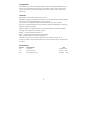 2
2
-
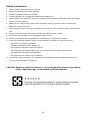 3
3
-
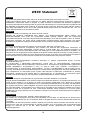 4
4
-
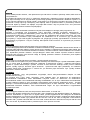 5
5
-
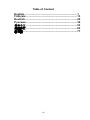 6
6
-
 7
7
-
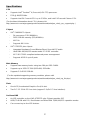 8
8
-
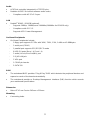 9
9
-
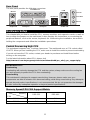 10
10
-
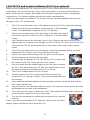 11
11
-
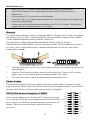 12
12
-
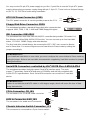 13
13
-
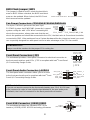 14
14
-
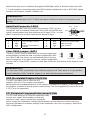 15
15
-
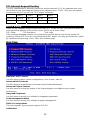 16
16
-
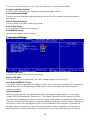 17
17
-
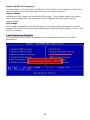 18
18
-
 19
19
-
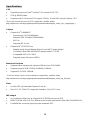 20
20
-
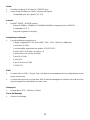 21
21
-
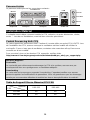 22
22
-
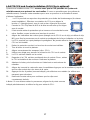 23
23
-
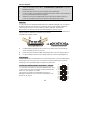 24
24
-
 25
25
-
 26
26
-
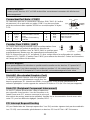 27
27
-
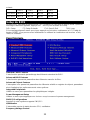 28
28
-
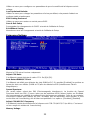 29
29
-
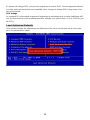 30
30
-
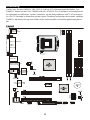 31
31
-
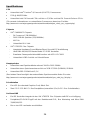 32
32
-
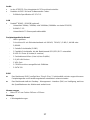 33
33
-
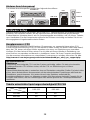 34
34
-
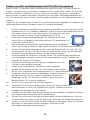 35
35
-
 36
36
-
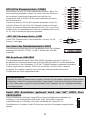 37
37
-
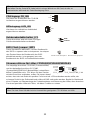 38
38
-
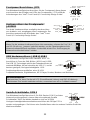 39
39
-
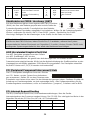 40
40
-
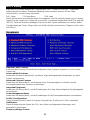 41
41
-
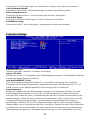 42
42
-
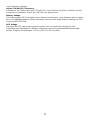 43
43
-
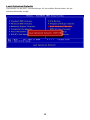 44
44
-
 45
45
-
 46
46
-
 47
47
-
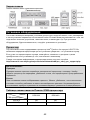 48
48
-
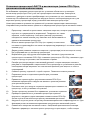 49
49
-
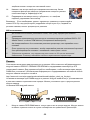 50
50
-
 51
51
-
 52
52
-
 53
53
-
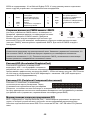 54
54
-
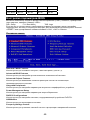 55
55
-
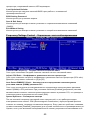 56
56
-
 57
57
-
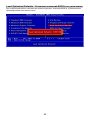 58
58
-
 59
59
-
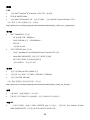 60
60
-
 61
61
-
 62
62
-
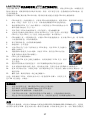 63
63
-
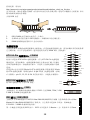 64
64
-
 65
65
-
 66
66
-
 67
67
-
 68
68
-
 69
69
-
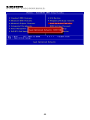 70
70
-
 71
71
-
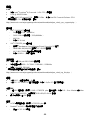 72
72
-
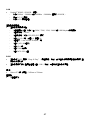 73
73
-
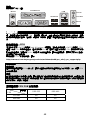 74
74
-
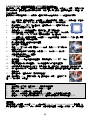 75
75
-
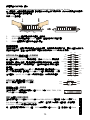 76
76
-
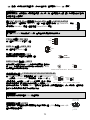 77
77
-
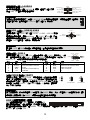 78
78
-
 79
79
-
 80
80
-
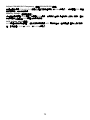 81
81
-
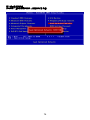 82
82
-
 83
83
-
 84
84
-
 85
85
-
 86
86
-
 87
87
-
 88
88
-
 89
89
-
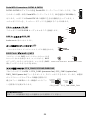 90
90
-
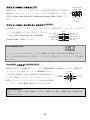 91
91
-
 92
92
-
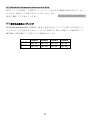 93
93
-
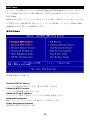 94
94
-
 95
95
in anderen Sprachen
- English: MSI MS-7211 User manual
- français: MSI MS-7211 Manuel utilisateur
- русский: MSI MS-7211 Руководство пользователя
- 日本語: MSI MS-7211 ユーザーマニュアル
Verwandte Papiere
-
MSI MS-7104 Bedienungsanleitung
-
MSI MS-7071 Benutzerhandbuch
-
MSI MS-7270 Benutzerhandbuch
-
MSI K9N6PGM2 Bedienungsanleitung
-
MSI G52-M7125X6 Bedienungsanleitung
-
MSI MS-7135 V1.X Bedienungsanleitung
-
MSI MS-6570E Bedienungsanleitung
-
MSI MS-7139 Benutzerhandbuch
-
MSI 661FM3-V - Motherboard - Micro ATX Benutzerhandbuch
-
MSI K8M Neo-V Benutzerhandbuch